Cómo acceder a los archivos de Icloud en Iphone?
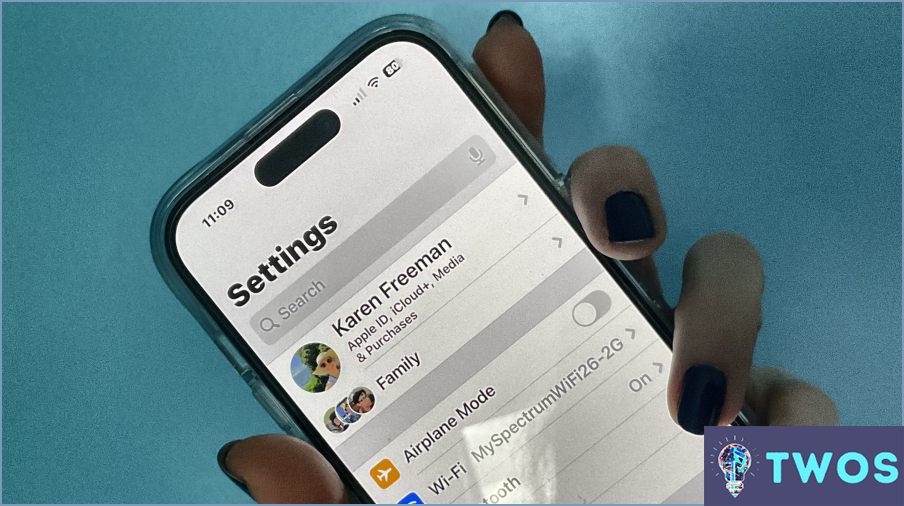
Cómo acceder a los archivos de iCloud en el iPhone implica unos sencillos pasos. En primer lugar, asegúrese de que su iPhone está ejecutando la última versión de iOS. A continuación, sigue estas instrucciones:
- Inicia sesión con tu ID de Apple: Vaya a Ajustes en tu iPhone, toca en tu nombre en la parte superior e inicia sesión con tu ID de Apple si aún no lo has hecho.
- Activar iCloud Drive: Desplázate hacia abajo y toca en iCloud. A continuación, active iCloud Drive para habilitarlo.
- Elegir apps para almacenar archivos en iCloud: En los mismos ajustes de iCloud, verás una lista de apps que pueden almacenar archivos en iCloud. Activa las apps que quieras utilizar con iCloud Drive.
- Acceder a los archivos a través de la app Archivos: Abre la app aplicación Archivos en tu iPhone. En la parte inferior, pulse Examinar. En Localizaciones verá iCloud Drive. Púlsalo para acceder a tus archivos de iCloud.
- Organizar y gestionar archivos: Dentro de la app Archivos, puedes crear nuevas carpetas, mover archivos y eliminarlos según necesites.
- Compartir archivos: Para compartir un archivo, pulse sobre el archivo y, a continuación, pulse el botón Compartir (un cuadrado con una flecha apuntando hacia arriba). Elige cómo quieres compartir el archivo (por ejemplo, por correo electrónico, mensaje de texto o AirDrop).
Tenga en cuenta que la información que proporcionó sobre la descarga e instalación de la aplicación iCloud para Windows es relevante para acceder a los archivos de iCloud en un ordenador con Windows, no en un iPhone.
¿Cómo se accede a las fotos de iCloud?
Cómo acceder a las fotos de iCloud es sencillo y se puede hacer en varios dispositivos:
- iPhone o iPad: Abra el aplicación Fotos, pulse sobre el icono pestaña Álbumes, y seleccione iCloud.
- Mac: Abra el menú Aplicación Fotos, haga clic en el icono pestaña Álbumes y seleccione iCloud.
- PC: Instalar iCloud para Windows para ver tus fotos.
Recuerde que debe utilizar la función mismo ID de Apple en el dispositivo que ha iniciado sesión en iCloud.
Cómo descargo una carpeta de iCloud drive?
Descarga de una carpeta desde iCloud Drive es un proceso sencillo. Primero, abre la aplicación iCloud Drive en tu dispositivo. A continuación, localiza la carpeta que desea descargar. Una vez que la hayas encontrado, pulse los tres puntos en la esquina superior derecha de la carpeta. Por último, seleccione "Descargar" en el menú que aparece. La carpeta se descargará en tu dispositivo.
¿Por qué no puedo acceder a iCloud en mi iPhone?
No se puede acceder a iCloud en su iPhone podría deberse a:
- ID de Apple no coincidente: Asegúrese de que ha iniciado sesión con el mismo ID de Apple en ambos dispositivos.
- No hay conexión a Internet: Verifique que su dispositivo está conectado a un red Wi-Fi o red de datos celulares.
Si el problema persiste, póngase en contacto con Soporte de Apple para obtener ayuda.
Por qué mis archivos de iCloud están en gris?
Si los archivos de iCloud aparecen atenuados, hay un par de razones posibles. En primer lugar, es esencial que te asegures de que has iniciado sesión en iCloud en tu dispositivo. Si no es así, simplemente inicia sesión para recuperar el acceso a tus archivos. Además, el problema podría surgir si ha superado su límite de almacenamiento de iCloud. En estos casos, tendrás que eliminar algunos archivos para liberar espacio o considerar la posibilidad de actualizar tu plan de almacenamiento. Al abordar estos factores, puede resolver el problema de los archivos de iCloud en gris y recuperar el acceso completo a sus datos almacenados.
¿Cómo encuentro la aplicación de archivos en mi iPhone?
Para localizar la aplicación Archivos en tu iPhone, ve a la pantalla de inicio y pulsa en la carpeta Utilidades. Cuando estés en la carpeta Utilidades, deberías ver el icono de la aplicación Archivos. Si no encuentras la carpeta Utilidades, desliza el dedo hacia abajo en la pantalla de inicio y utiliza la barra de búsqueda para buscar "Archivos". También puedes pedirle a Siri que abra la aplicación Archivos. Recuerda que la app Archivos solo está disponible en iPhones con iOS 11 o posterior.
¿Cómo encuentro archivos en gris en mi iPhone?
Para localizar archivos atenuados en tu iPhone, puedes utilizar la función de búsqueda Spotlight. Desliza el dedo hacia abajo desde el centro de la pantalla para abrir Spotlight y escribe el nombre del archivo que buscas. Si el archivo está en gris, no aparecerá en los resultados de la búsqueda. También puedes comprobar la carpeta Eliminados recientemente en la aplicación Fotos para ver si el archivo está allí. Si lo está, puedes recuperarlo seleccionando el archivo y pulsando "Recuperar". Además, puedes intentar reiniciar tu iPhone o actualizar tu iOS para ver si eso resuelve el problema.
¿En qué carpeta están los archivos del iPhone?
Los archivos del iPhone suelen encontrarse en la carpeta "Fotos" del dispositivo. Esta carpeta contiene todas las fotos y vídeos capturados por la cámara del iPhone, así como las imágenes o capturas de pantalla guardadas. Además, otros archivos como documentos descargados o música se pueden encontrar en la app "Archivos", que es una app por defecto en los iPhones con iOS 11 o posterior. Es importante tener en cuenta que algunas aplicaciones pueden tener sus propias carpetas designadas para almacenar archivos, por lo que vale la pena comprobar dentro de la propia aplicación si usted está buscando un archivo específico.
Deja una respuesta

Artículos Relacionados